w7系统耳机没声音怎么办
发布时间:2017-02-11 13:01
相信不少朋友可能都遇到过win系统电脑耳机没声音的情况,那么w7系统耳机没声音怎么办呢?就让小编来告诉大家解决w7系统耳机没声音的方法吧,希望可以帮助到大家。
w7系统耳机没声音解决方法一
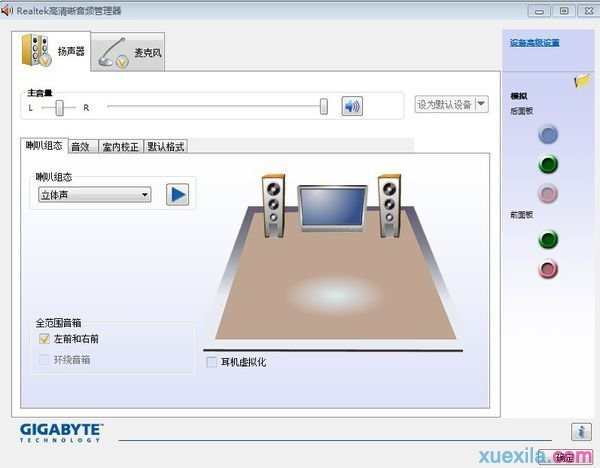
首先点击桌面右下角的红色小喇叭!就出现图上这个了。
1、主音量部分,就是最长这条,先拉到做最大,跟图一样。
2、点击图的右上方 模拟上面一点的黄色(像文件夹一样的东西) 打开他!

出现这张图了,把两个都打勾就可以了。
对了,记得设置和第一张图一样。把你电脑原来设置的弄的跟第一张图一样。
w7系统耳机没声音解决方法二
一、桌面上的计算机单机右键,打开管理,然后在设备管理器里面的声音和游戏控制器,查看一下驱动是否正常。如下图
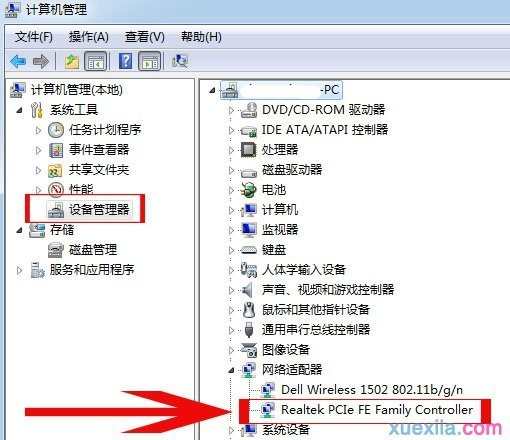
二、点击开始进入控制面板,然后选择硬件和声音和管理音频设备。如下图:
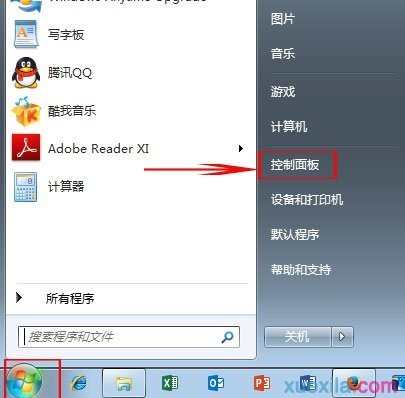
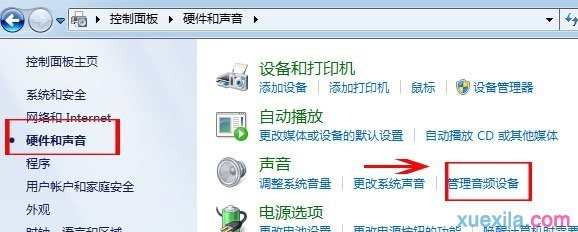
三、然后查看一下播放设置测试一下。
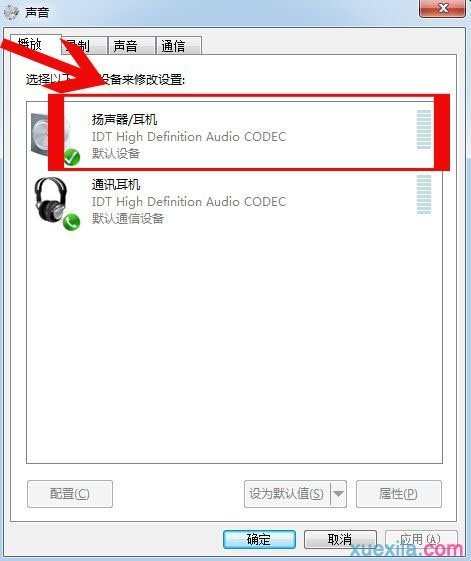
四、如果上述都无法解决,请查看一下硬件是否松动。
win7台式机音响没声音解决方法:

重新安装声卡驱动,
1、可以使用驱动程序安装盘里的相应声卡的安装程序
2、我的电脑--右键属性--硬件--设备管理器--找到音频设备,先删除或卸载,再扫描硬件改动,提示安装硬件时,找到盘里的文件安装
你可以到“设备管理器”里面刷新一下,看有没有找到声卡,或是带叹号的设备,如果有装驱动就可以了,你的声卡是集成的话,那么驱动就在主板的驱动盘里面应该是在audio里面。
安装后还是没,就在控制面板,硬件和声音,realtek高清晰音频管理器那,设置下你的音频看看。

w7系统耳机没声音怎么办的评论条评论